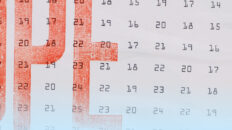Een video downloaden van Facebook - Een eenvoudige handleiding
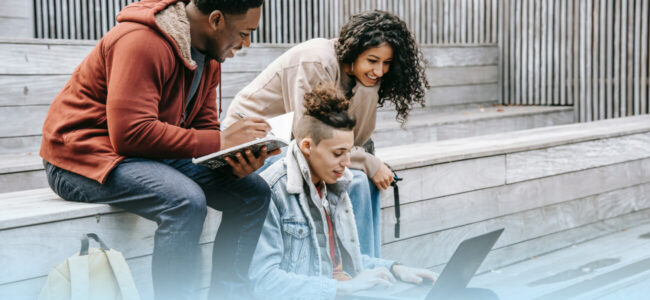
We hebben het allemaal wel eens meegemaakt. Je vindt een video waar je niet naar kunt stoppen met kijken, maar hij staat op Facebook, waar ook de meest uitgebreide verzameling spannende en unieke video's online staat. Het feit dat het op Facebook staat, betekent ook dat je het alleen in je Facebook-account kunt opslaan.
Hoewel de sociale mediagigant videodownloads niet ondersteunt, betekent dit niet dat je het niet kunt doen. Het is ook niet zo ingewikkeld als het klinkt of lijkt. Met een beetje vastberadenheid, eenvoudig te volgen instructies zoals die je nu gaat lezen en het juiste hulpprogramma, zul je snel je favoriete Facebook-video's gemakkelijk kunnen downloaden.
Leer hoe je een video download van Facebook en exporteer al die video's die je zo graag op je apparaat wilt hebben.
Zo download je een video van Facebook naar je pc
Als je vaak een pc gebruikt, heb je geluk. Er zijn niet alleen talloze manieren om een video van Facebook te downloaden op de pc, maar het is ook relatief eenvoudiger dan op Android- of iOS-apparaten.
Hier bekijken we de verschillende methoden om een video van Facebook naar je pc te downloaden:
Van een post
Zo doe je dat:
- De eerste stap is om een downloadtool voor Facebook-video van derden te kiezen. Kies voor webgebaseerde tools voor de beste resultaten en meer gemak.
- Voer je Facebook-account in en ga naar de video die je wilt downloaden.
- Zoals hieronder te zien is, open je de video en tik je op de knop met de drie puntjes onder de video.
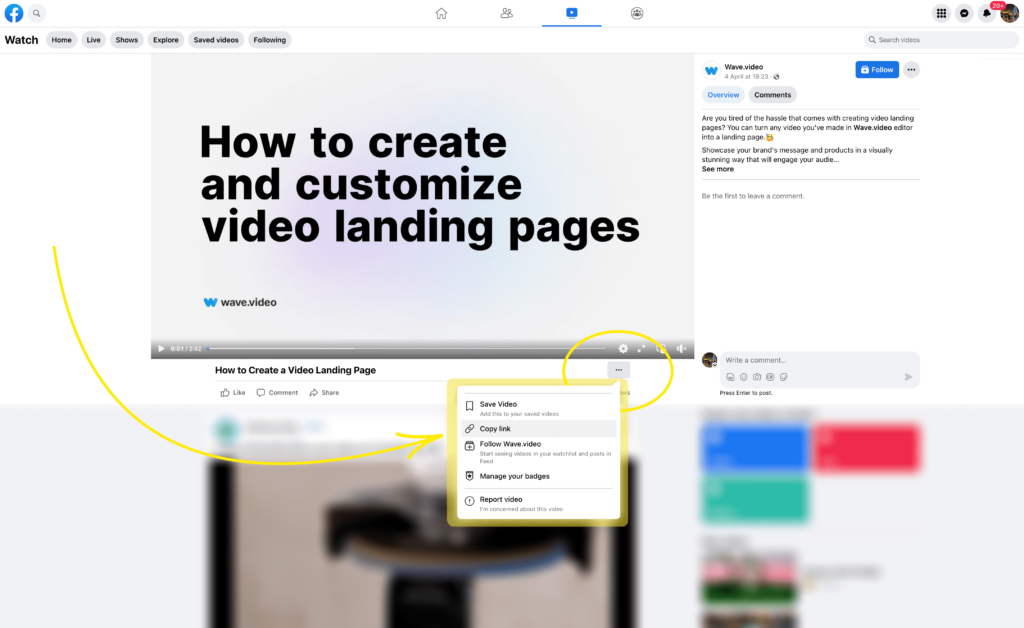
- Klik op Kopieer Link en plak het in je favoriete Facebook video downloader tool, klik dan op Downloaden.
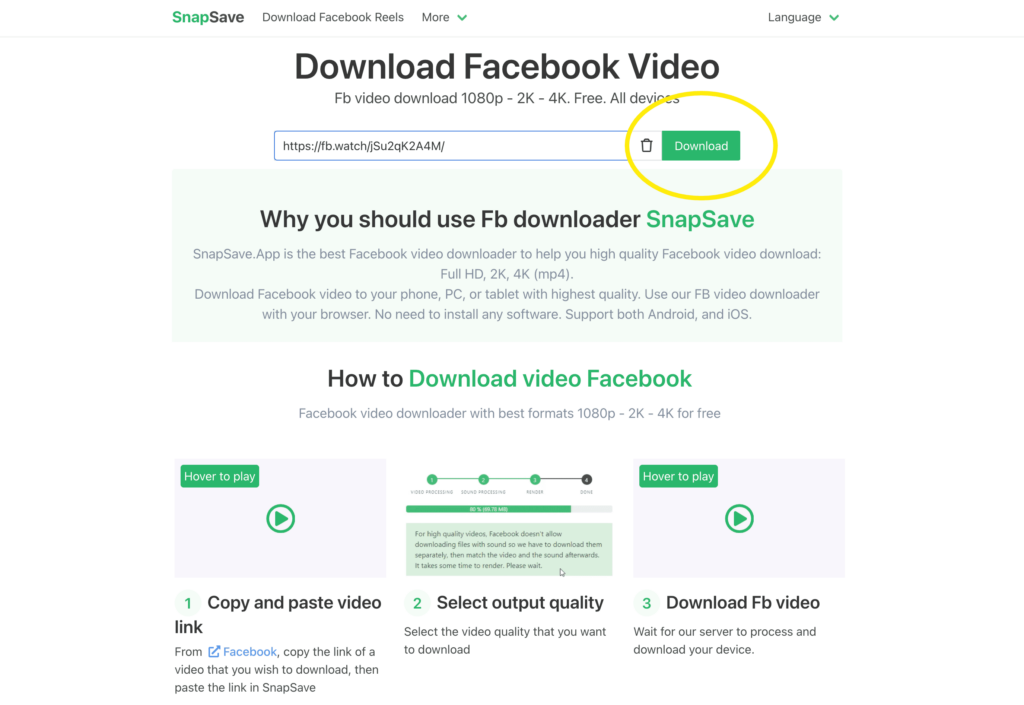
- Kies een geschikte videoresolutie en klik nogmaals op Downloaden.
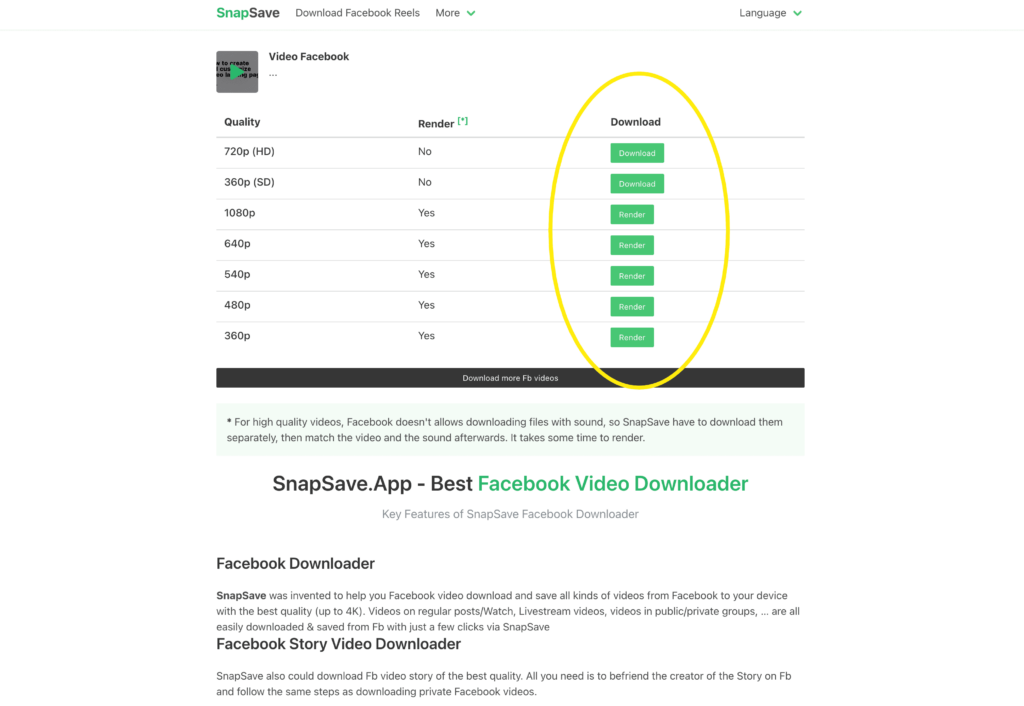
- Je kunt de Facebook-video nu vinden in de downloadmap van je apparaat.
Van de boodschapper
Video's downloaden van Facebook Messenger is verreweg het eenvoudigst, en je hebt zelfs geen hulpprogramma's van derden nodig. Dit is hoe je het moet doen:
- Open Facebook Messenger op je computer en navigeer naar de video die je wilt downloaden.
- Klik eenmaal op de video.

- Klik op de knop Downloaden naast het pictogram voor doorsturen, zoals hieronder weergegeven.
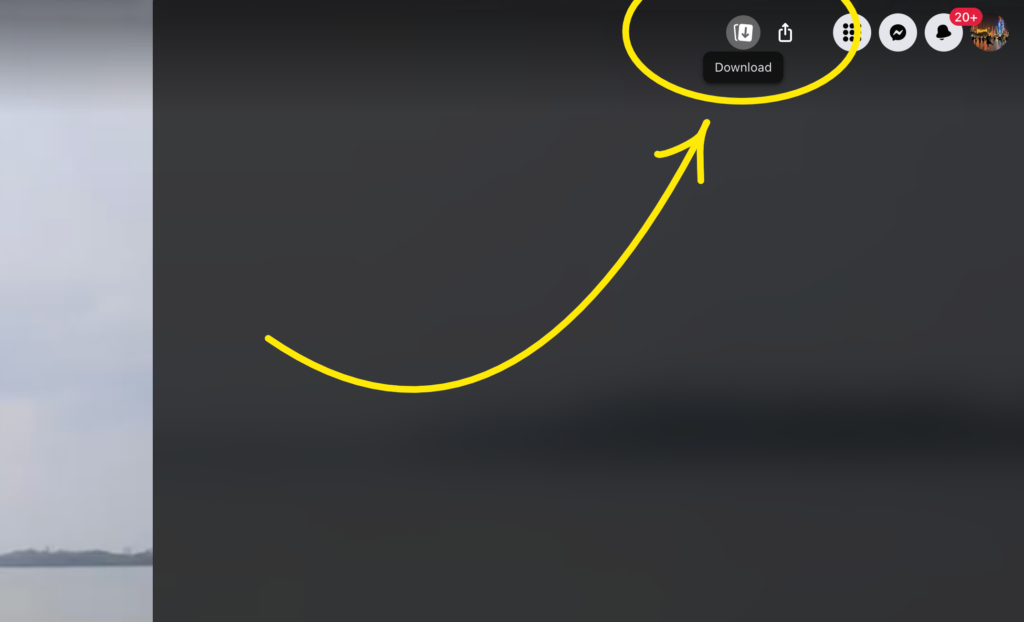
- Je kunt de Facebook-video nu vinden in de downloadmap van je apparaat.
Zo download je een Facebook-video op je iPhone
Voordat je aan de slag gaat, moet je kiezen voor een video downloader app van derden of een mobiele browser tool (wij kiezen voor de browser optie).
Zo doe je dat:
- Open Facebook op je iPhone; de app of webversie zou moeten voldoen.
- Navigeer naar de video die je wilt downloaden en open deze. Tik op de knop Delen eronder.
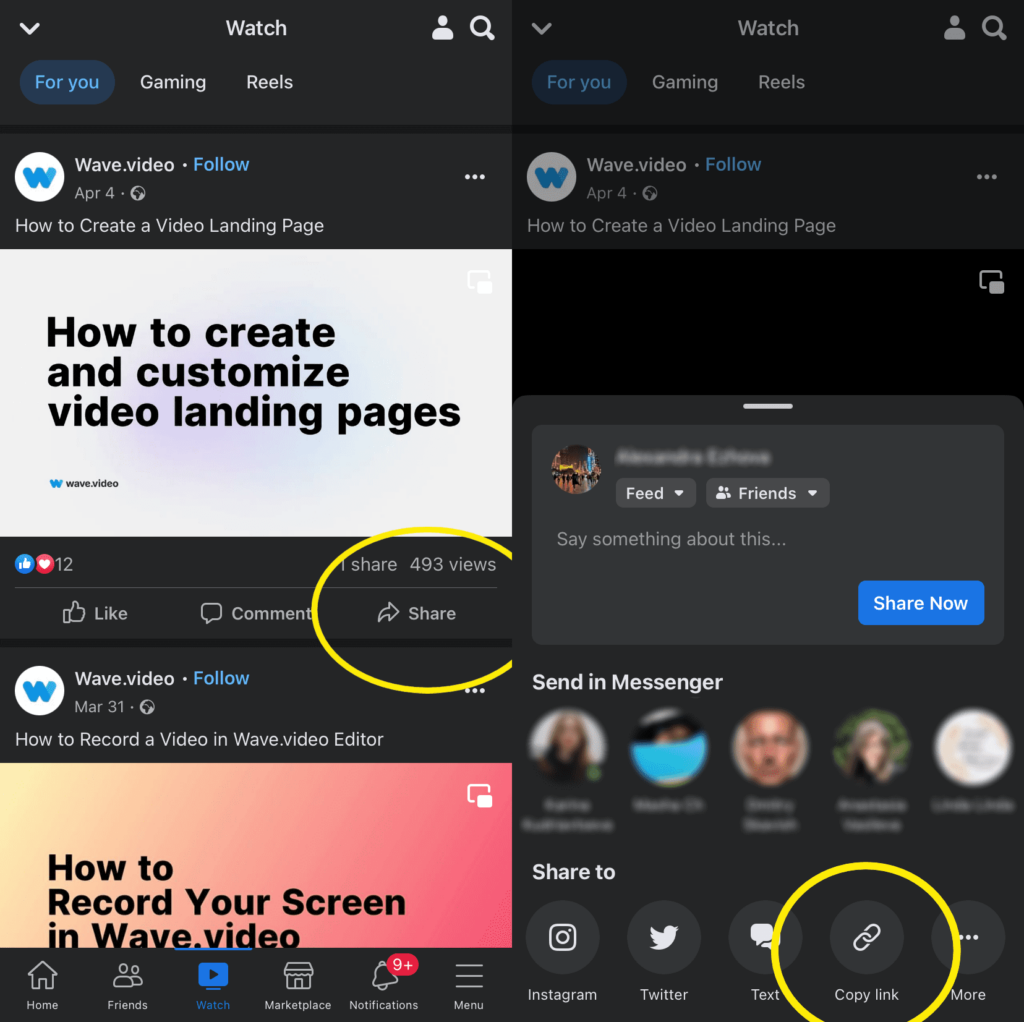
- Kopieer de link van de video door de optie in het vervolgkeuzemenu te selecteren.
- Open een video-downloader-app of een video-downloader-website.
- Plak de link die je had gekopieerd in de lege zoekbalk op de website (niet browser) of video downloader app en tik vervolgens op Download.
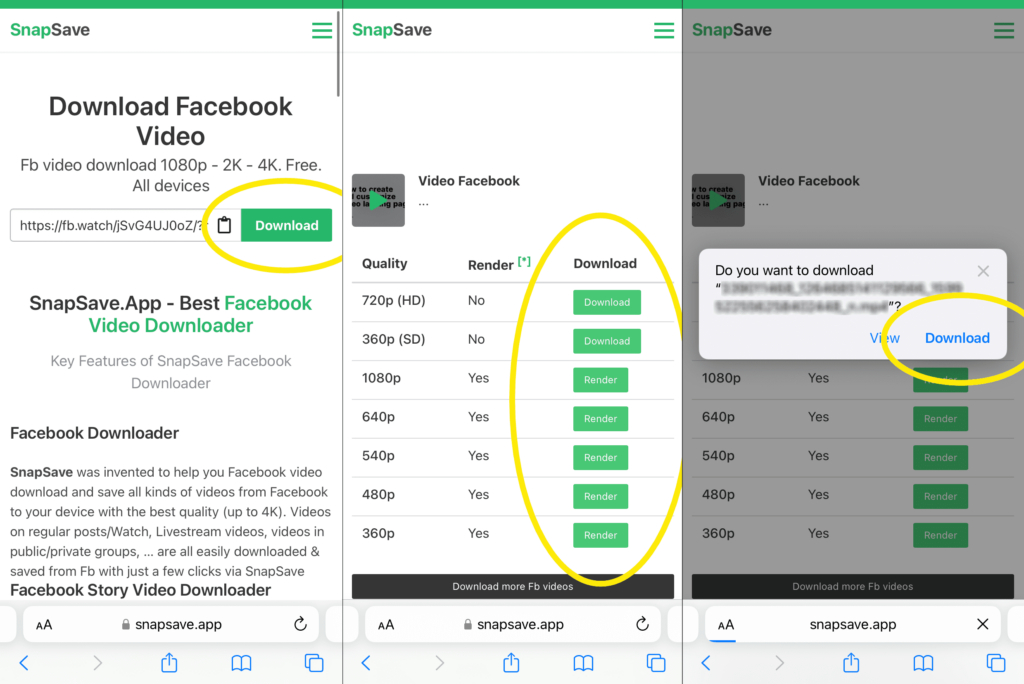
- Kies een geschikte kwaliteit en tik nogmaals op de downloadknop.
Hoe download je een Facebook-video op je Android-telefoon?
Hier lees je hoe je dat doet op Android-apparaten:
- De eerste stap is het kiezen van een app van derden om de Facebook-video te downloaden. Installeer een video-downloader-app (bijv.: Snaptube of Videomate) of kies een browserversie van een downloader.
- Open vervolgens Facebook op je apparaat en navigeer naar de video die je wilt downloaden.
- Tik op de drie puntjes boven de video en selecteer Koppeling kopiëren in het menu.
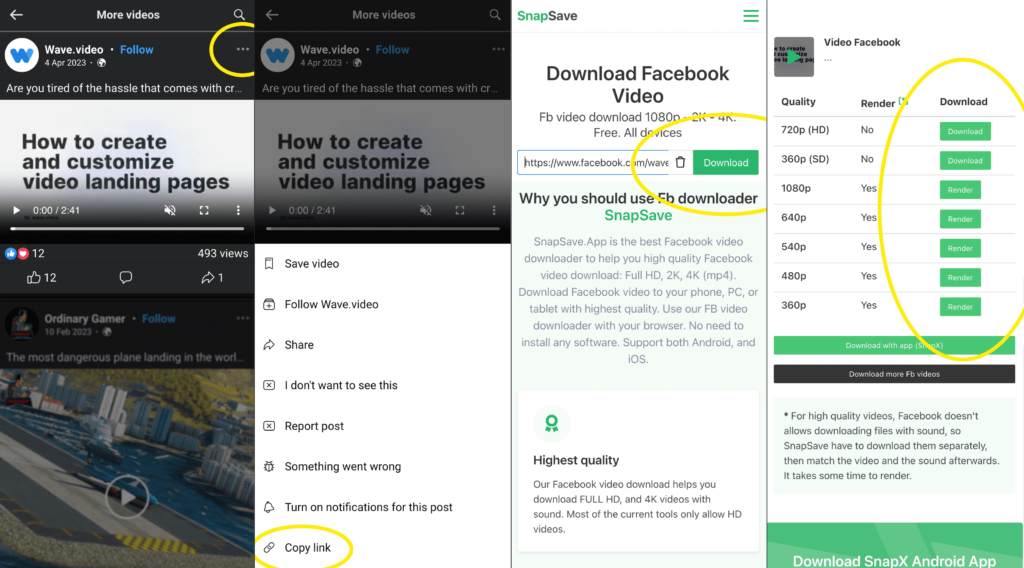
- Schakel over naar de video-downloader, plak de link in de lege zoekbalk en klik vervolgens op de knop Downloaden.
- Kies de kwaliteit (720p, 360p, 1080p, etc.) en tik nogmaals op Download.
FAQs
Hoe kan ik een privé Facebook-video downloaden?
Dit is een beetje lastig. Privévideo's zijn niet gemakkelijk toegankelijk, dus je moet een toepassing of website van derden gebruiken om de video te openen en te downloaden.
Er zijn online verschillende opties beschikbaar, maar het is belangrijk dat je een betrouwbare optie kiest.
Een optie is om een privévideo-downloader zoals Snaptube te gebruiken. Met deze tool kun je de privé Facebook-videolink kopiëren en plakken in hun platform en direct downloaden op je apparaat. Alle downloads zijn gratis en veilig, zonder registratie.
Een andere optie is om een browserextensie te gebruiken. Deze omvatten video downloader plus voor Chrome, waarmee je eenvoudig privé Facebook-video's kunt downloaden. Deze extensies zijn over het algemeen eenvoudig te gebruiken en zorgen voor snelle, veilige downloads.
Verschillende websites zoals FDownloader bieden toegang tot privévideo's van Facebook. Deze bieden een scala aan functies, waaronder het downloaden van de video in verschillende formaten en resoluties en andere functies zoals het trimmen en bewerken van video. Controleer echter beoordelingen van deze sites voordat je ze gebruikt om er zeker van te zijn dat ze betrouwbaar en veilig zijn.
Welke je ook besluit te gebruiken, zorg ervoor dat je alle instructies zorgvuldig volgt en lees alle voorwaarden voordat je de video downloadt om strafrechtelijke aansprakelijkheid te voorkomen.
Kan ik een Facebook-video opslaan zonder tools van derden?
Het korte antwoord is ja, dat kan, maar met ongelooflijk veel moeite. Het opslaan van de video zal niet eenvoudig zijn, tenzij iemand je de media via messenger stuurt. Ten eerste ondersteunt Facebook het downloaden van media niet en de redenen daarvoor zijn redelijk.
Facebook is alleen geïnteresseerd in meer actieve gebruikers op het platform. Een manier om makers aan te moedigen hun werk bij te houden is door de auteursrechten van de maker te garanderen en te handhaven.
Kan ik een live Facebook-video downloaden?
Ja, het is mogelijk om een live Facebook-video te downloaden. Hiervoor moet je toestemming hebben van de eigenaar van de video en tools van derden gebruiken. Idealiter probeer je waarschijnlijk je Facebook live video te downloaden, in dat geval zou je geen problemen moeten ondervinden. Hier is ook een gids die je helpt om Facebook Live-video's opnieuw te gebruiken.
Afhankelijk van het type video en het platform dat je gebruikt, varieert het proces voor het downloaden van een live video van Facebook.
Als je Facebook bijvoorbeeld op een desktopcomputer gebruikt, kun je een livevideo downloaden door naar de pagina van de video te gaan, op de knop Bewerken in de rechterbovenhoek te klikken en Download HD of SD te selecteren.
Als je een iOS- of Android-apparaat gebruikt, kun je een app van derden proberen, zoals Video Downloader for Facebook of Snaptube. Mogelijk moet je je accountgegevens invoeren om deze app te gebruiken.
Als de video privé is en je hebt geen toestemming van de eigenaar om hem te downloaden, dan kun je dat niet doen zonder hun toestemming. Als je geen toestemming van de eigenaar kunt krijgen, kun je overwegen om de live video op te nemen met een schermrecorder.
Onthoud wel dat de Servicevoorwaarden van Facebook alle pogingen om inhoud van hun platform op te nemen of te downloaden verbieden.
Laatste gedachten
Sociale platforms zoals Facebook hosten een grote verzameling video's. Leren hoe je een video van Facebook downloadt, kan heel nuttig zijn als je de video's offline op je apparaat opslaat. Of het nu is om inhoud voor andere platforms te hergebruiken of verder te verfijnen. Of je nu een beginner bent of een gevestigde Facebook-creator, deze Facebook-videostrategie kan van pas komen.
Hoewel het sociale mediaplatform mediadownloads niet van zichzelf ondersteunt, zijn er eenvoudige oplossingen. Privévideo's kunnen lastig zijn omdat ze speciale toestemming vereisen van de originele poster. Het is ook mogelijk om live video's van Facebook te downloaden, hoewel dit extra tools kan vereisen. Nu we het er toch over hebben, bekijk dan deze lijst met YouTube-naar-MP4-converters.
Met de juiste tools en een paar klikken kun je eenvoudig elke video van Facebook opslaan en downloaden om later te bekijken.